如何使用 WP Media Folder 和Gutenberg编辑器创建图像和视频画廊
如果您来这里是因为您有很多视频和图像想要显示在 WordPress 页面中,而您不知道如何显示它们,但不要担心,在这里您将学习如何使用这个很棒的插件(即 Gutenberg 编辑器上的WP Media Folder。
过去,用WordPress创建照片和视频库非常困难,您可能需要开发人员的帮助,这可能会非常昂贵,但是由于有了JoomUnited开发人员,完全有可能无需了解编程知识即可创建画廊已经有人可以根据您的WordPress主题创建画廊。
告别凌乱的媒体库。
WP Media Folder可让您对文件进行分类,将文件夹与云存储同步,创建令人惊叹的画廊,甚至在不断开链接的情况下替换图像。
立即优化您的媒体工作流程
从媒体文件夹创建图库一样简单
WP Media Folder 允许您在媒体库上创建文件夹,我们称之为“媒体文件夹”,所以创建图库就像创建这些媒体文件夹一样简单,您将看到创建这些文件夹是多么容易。
安装插件后,转到媒体库,您将看到有新选项,因此让我们首先创建一个包含一些图像的新文件夹,然后单击“库”。
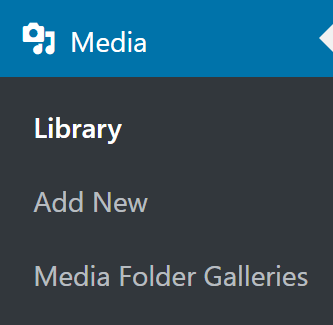
现在在左侧,您将看到创建新文件夹的选项,因此单击它并键入新文件夹的名称,对于本教程,我们将其称为“ Awesome random gallery”,然后单击创建。
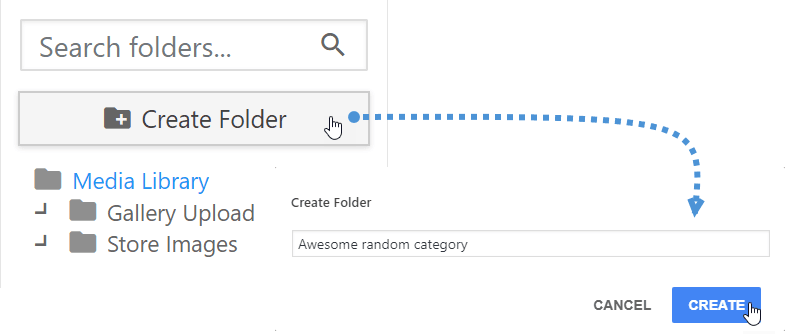
现在,您应该可以在左侧部分看到新文件夹,只需单击它,就可以看到其中的媒体,显然,由于我们尚未添加任何媒体,因此该文件夹应该为空。
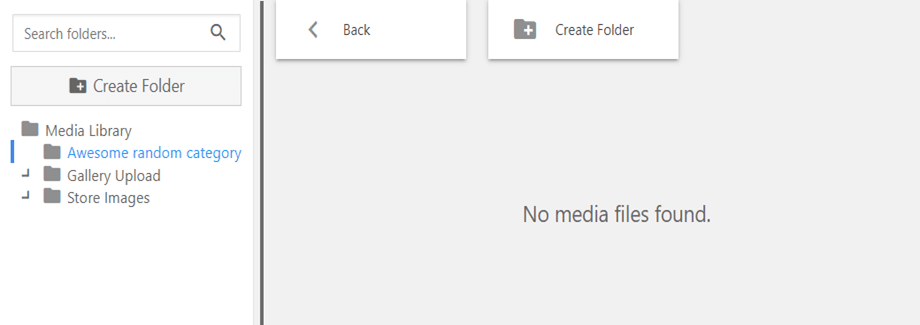
在我们创建的文件夹“ Media Library”上方,是我们之前已上传到站点的所有文件。
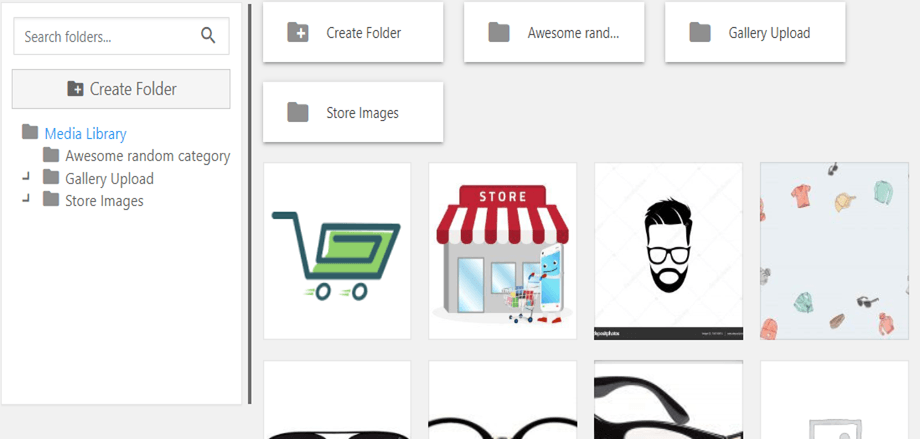
现在我们要做的就是将要添加到文件夹中的图像拖放到该文件夹中,请记住,您只需拖放到该媒体中即可将文件直接添加到新文件夹中,让我们将 4 个图像移动到该文件夹中本教程的新文件夹。
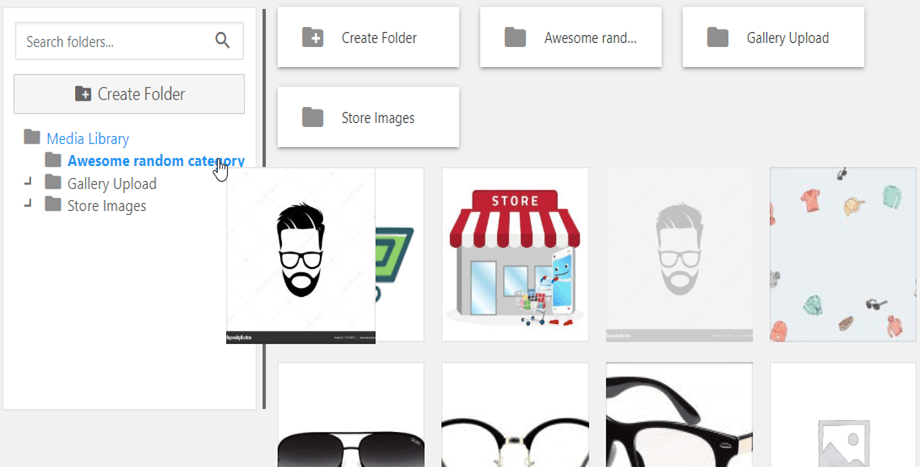
现在,图像应位于新文件夹中。
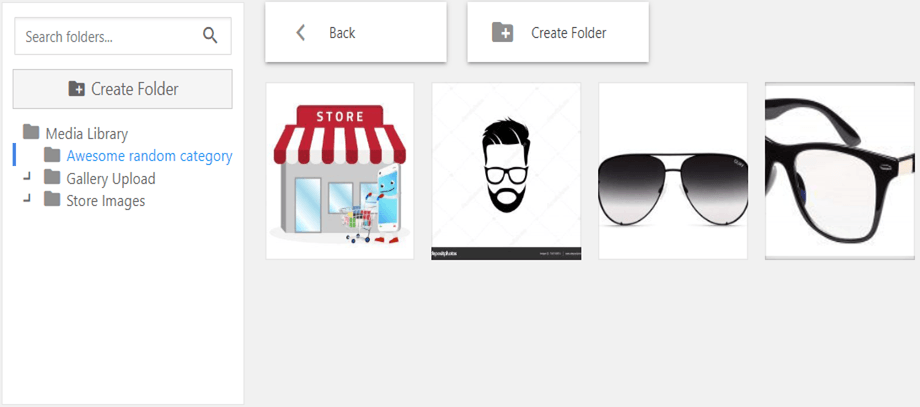
这就是创建文件夹的全部内容,您可以添加所需的所有图像(请注意,如果发布了其中一些图像,则不会被触及),因此,让我们从媒体文件夹转到创建画廊,如果您有画廊插件,则可以转到管理信息中心媒体库部分中的“媒体文件夹画廊”。
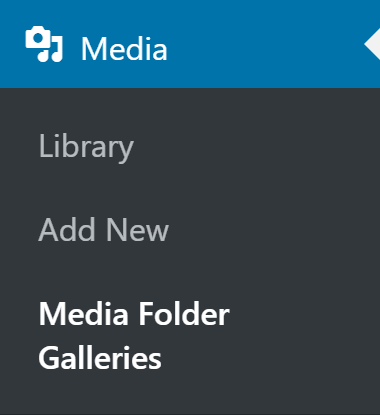
在此仪表板上,您将能够创建图库并管理所有画廊,因为我们要从文件夹创建图库,请单击“文件夹中的图库”。

单击我们要在图库中转换的文件夹,我们要使用的主题,最后单击“创建”。
我们将使用画廊插件中的一个名为“ Flow Slide”的画廊。
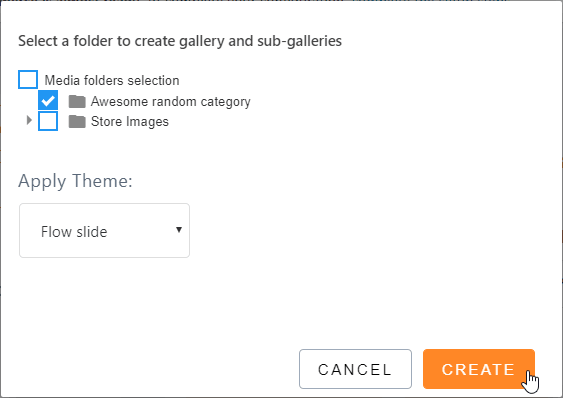
现在我们已经创建了画廊,我们可以对其进行修改并为每页图像设置不同的参数。
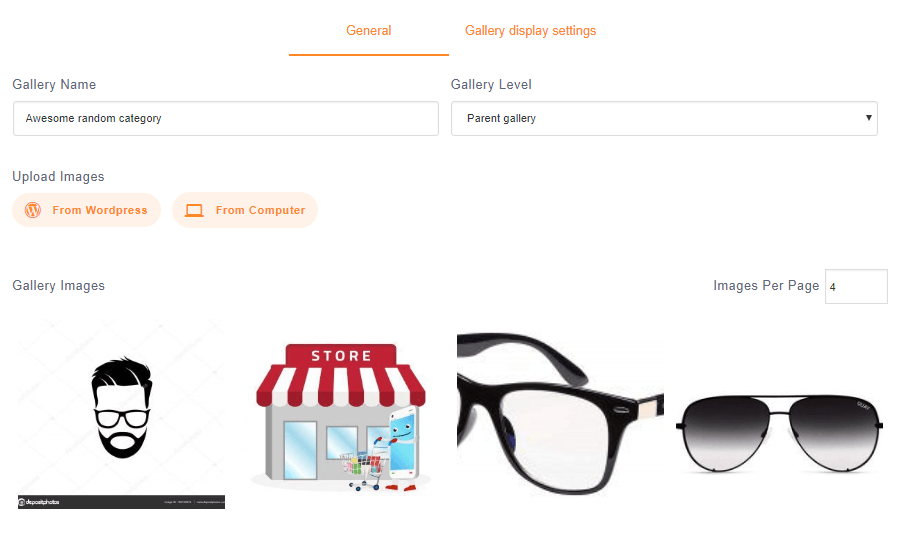
检查我们是否还可以从Wordpress和您的计算机在此仪表板上上传图像,在另一部分“图库显示设置”中,我们可以设置其余参数,我们还可以更改主题,因此进行设置并单击“保存” ”。
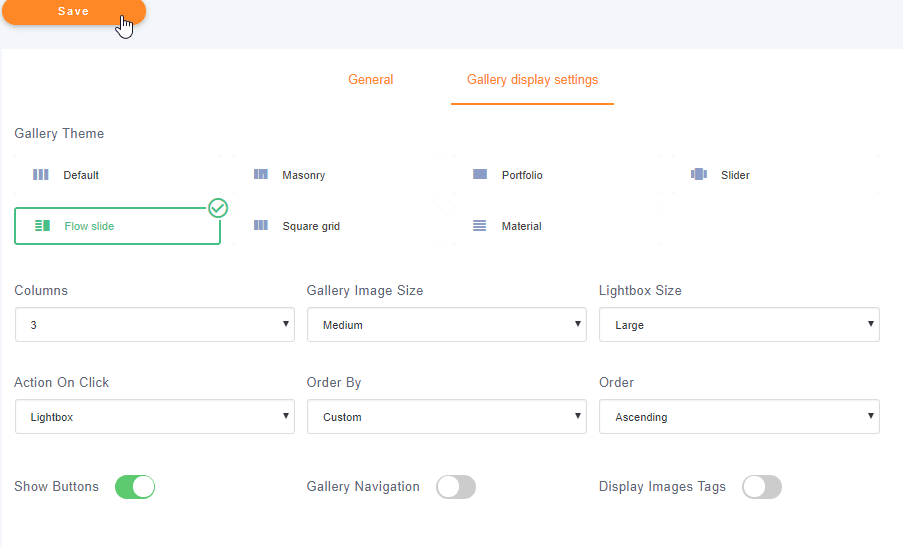
仅此而已……您是否看到从文件夹创建画廊是多么容易? 现在您只需要发布它,您可以使用 Gutenberg 编辑器来完成,所以让我们转到Posts > Add New 来创建帖子。
现在,如果您拥有专业图库插件,您可以在这里做两件事,点击+ > WP Media Folder > WPMF Gallery Addon。
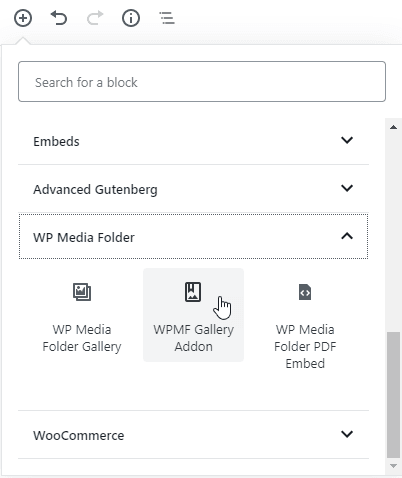
单击“选择或创建图库”,选择我们之前创建的图库,然后单击“插入”。
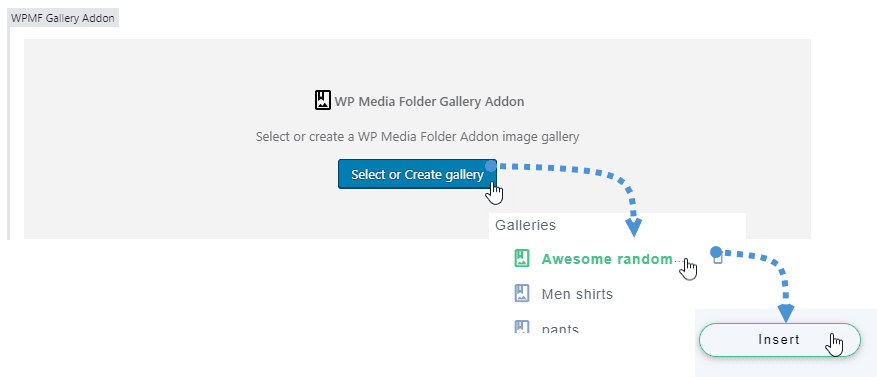
现在只需发布,您就可以看到带有您之前选择的主题的精彩画廊。
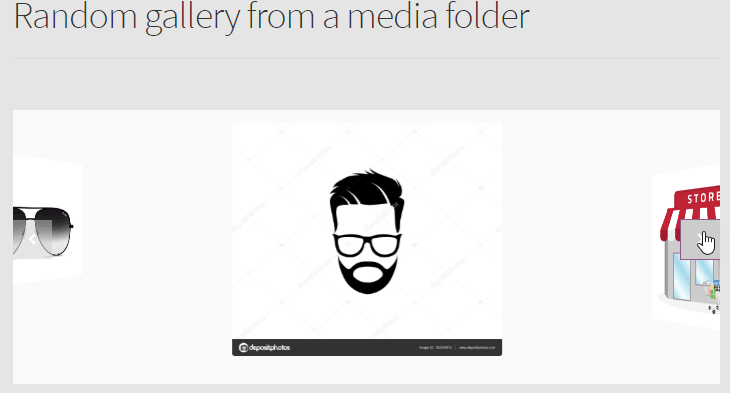
发布图库的另一种方法是添加块“WP Media Gallery”,只需单击+ > WP Media Folder > WP Media Folder Gallery。

现在单击我们之前创建的文件夹,然后单击“创建图库”,在右侧部分您可以选择主题和参数,为此,我们将使用滑块图库,所以让我们选择并单击发布。
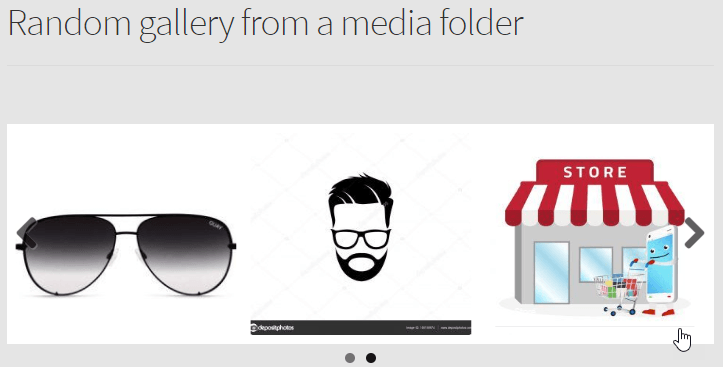
就这样,您已经从文件夹创建了一个图像库。
创建 YouTube 视频库
是的,我们将创建一个 YouTube 图库,是的,这真的很容易。
首先,我们要去媒体库创建文件夹,所以去媒体>库,在这个仪表板上我们可以创建一个新文件夹,我们将它命名为“随机 youtube 画廊”。
在顶部,媒体库后面有一个名为“添加新”的按钮,单击它,然后单击“添加 youtube、Vimeo 或 Dailymotion 视频 URL”,之后您将能够粘贴链接并添加视频并点击“上传”。
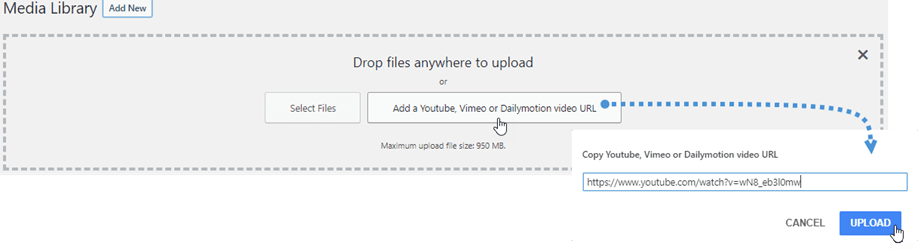
现在我们已经添加了视频,我们应该有一个完整的视频文件夹。
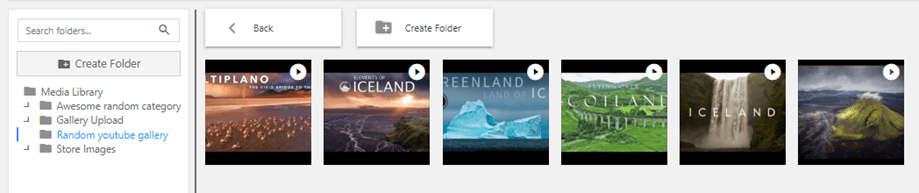
现在我们要去帖子>添加新的,然后单击+> WP Media Folder> WP Media Folder库。

现在,单击我们之前创建的文件夹,最后单击“创建库”。
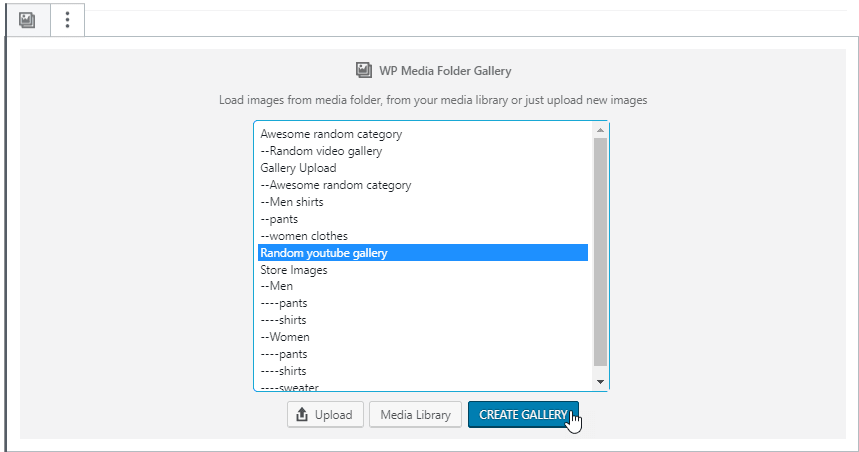
现在您可以选择要使用的主题,在本例中我们将使用 Masonry ,您将看到它看起来有多棒。
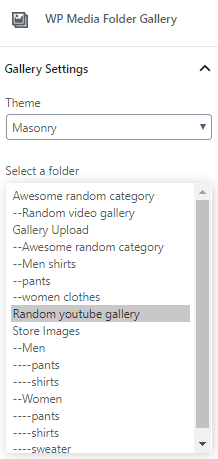
现在单击发布,您的YouTube画廊将被创建,非常简单,不是吗? ;)
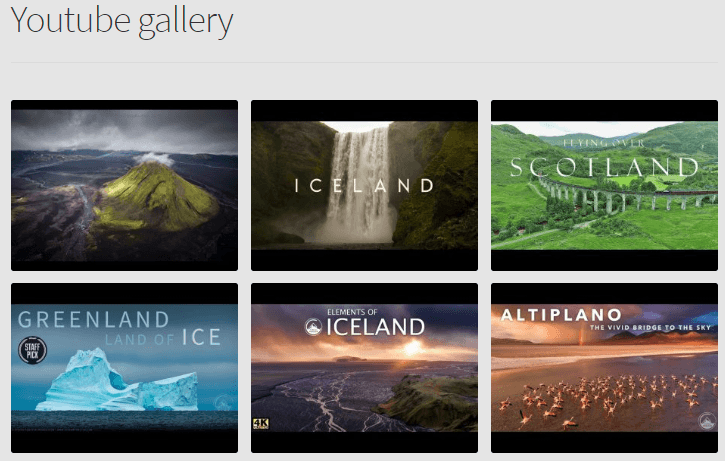
现在,您可以单击视频,然后将打开一个灯箱播放视频。
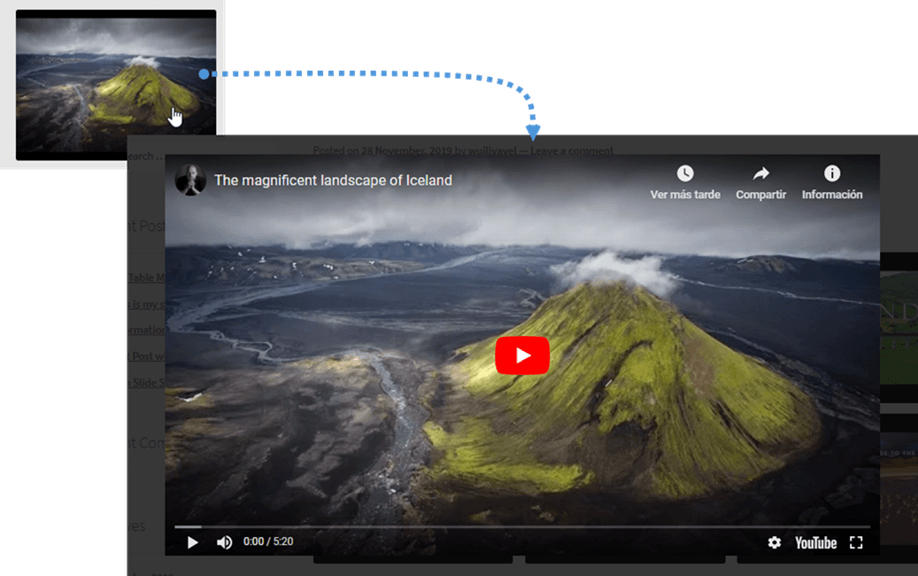
在古腾堡的Vimeo画廊也是可能的
因此,您不喜欢使用youtube,而更喜欢使用Vimeo,请放心,还有可能创建Vimeo画廊,而您只需要遵循创建youtube画廊并发布的相同过程即可它将看到您很棒的Vimeo画廊;)。
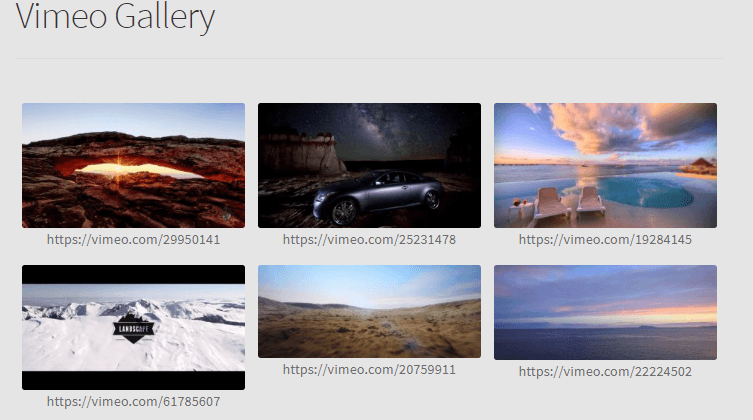
呼吁所有网站管理员!
WP Media Folder节省时间并提高工作效率。 毫不费力地组织客户端媒体文件,创建自定义画廊,并提供无缝的用户体验。
立即升级您的网站项目!
现在您可以看到很多使用WP Media Folder,因为它不仅限于图像,如果您是 Youtuber,您在 Vimeo 上有一些想要使用的视频,或者您在 Google Drive 等云服务上有图像您可以使用它们创建一个画廊并将其显示在您的 WordPress 网站上,所以您还在等什么? 继续购买WP Media Folder 这里。
当您订阅博客时,当网站上有新的更新时,我们会向您发送一封电子邮件,这样您就不会错过它们。



评论